Activer et créer des bureaux virtuels Windows 7 ou 8 Entreprise sous Windows MultiPoint Server 2012
- Windows Server
- 12 mars 2018 à 11:02
-

- 3/7
3. Création des stations basées sur un bureau virtuel
Pour créer des stations à partir du template créé, il suffit de sélectionner le template souhaité, puis de cliquer sur : Create virtual desktop stations.
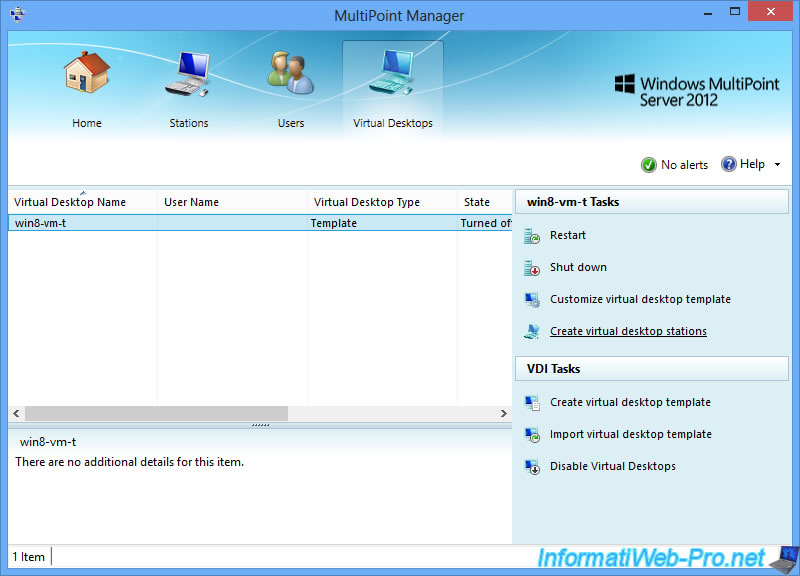
Comme indiqué par MultiPoint Manager, le suffixe "-t" du template sera remplacé par le nom de chaque station pour laquelle un bureau virtuel aura été créé.
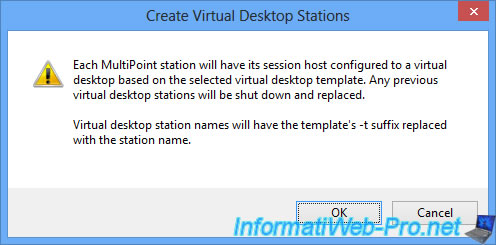
Patientez pendant la création des stations.
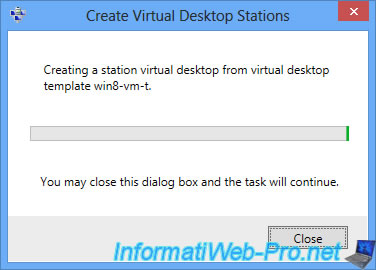
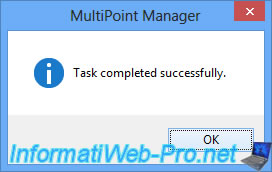
Dans notre cas, nous avons une station nommée "win8-wm-1".
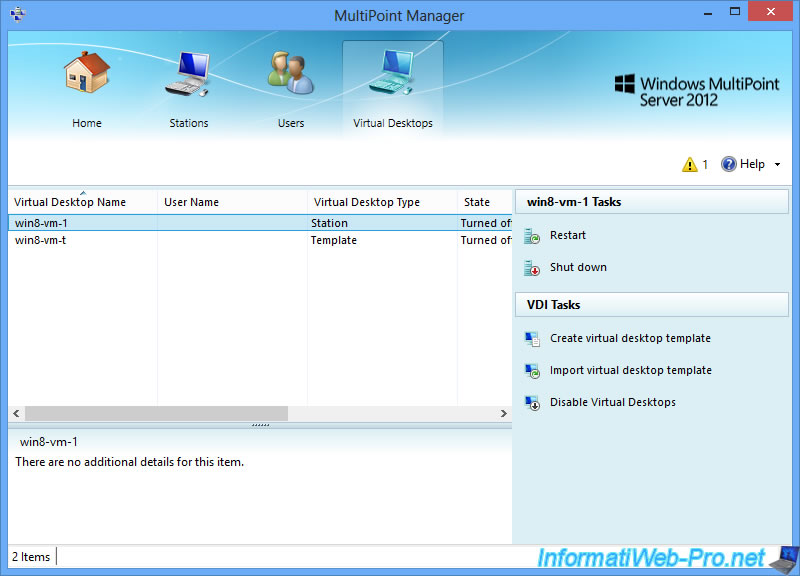
Contrairement à ce qu'on pourrait croire, Windows MultiPoint Server ne va pas dupliquer le disque dur du template pour chaque station.
En effet, les machines virtuelles (associées aux différentes stations) possèderont un disque dur un peu spécial qui ne contiendra que les différences entre l'état actuel et le disque dur original (celui du template).
Pour vous en rendre compte, ouvrez Hyper-V Manager, sélectionnez une machine virtuelle qui correspond à une station (donc pas une VM dont le nom termine par "-t") et cliquez sur Settings (à droite).
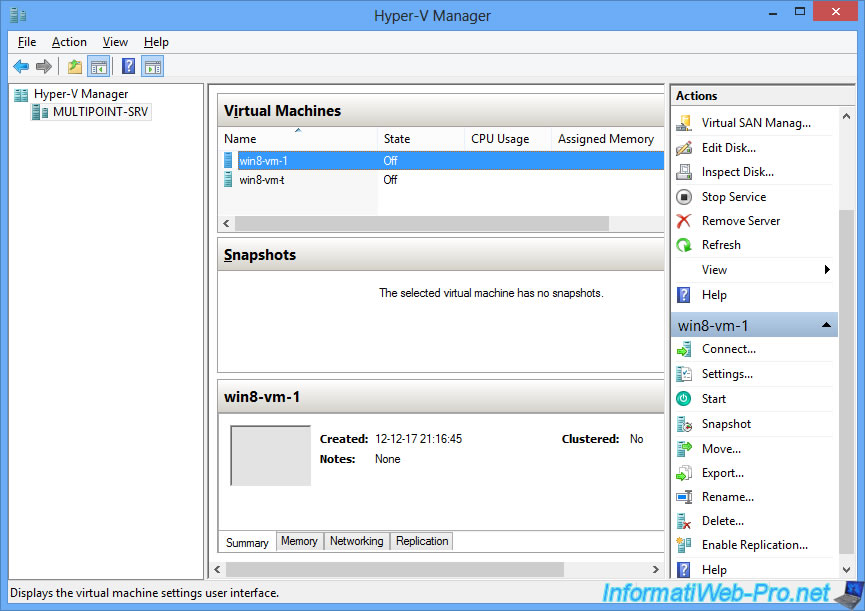
Allez dans "IDE Controller 0" et sélectionnez "Hard Drive".
Ensuite, cliquez sur : Inspect.
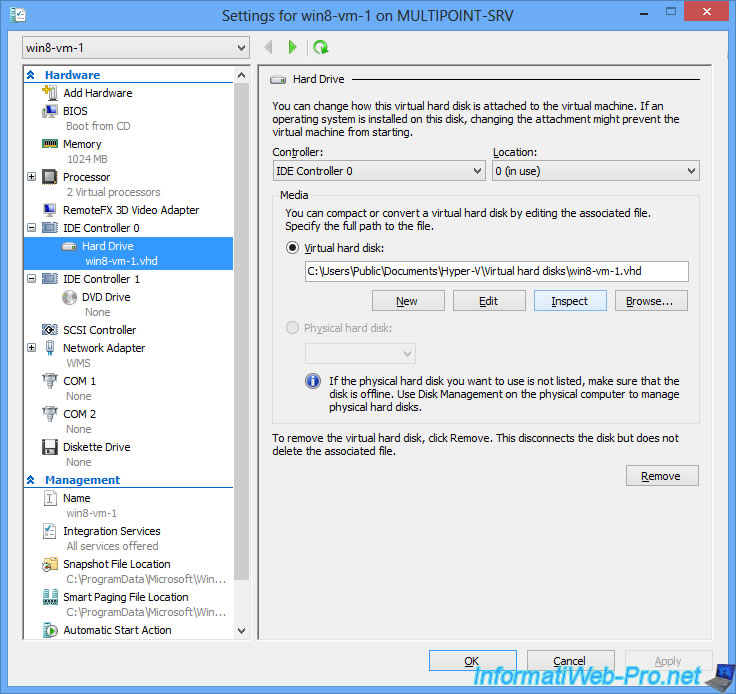
Comme vous pouvez le voir, Hyper-V Manager vous indique qu'il s'agit d'un disque dur virtuel de type : Differencing virtual hard disk.
Ce disque dur ne contient donc que les différences (les modifications) entre le disque dur virtuel d'origine (celui du template) et l'état actuel du bureau virtuel.
C'est donc dans ce disque dur virtuel que sont stockés les données des utilisateurs et les éventuels paramètres modifiés dans les différents programmes et dans Windows.
C'est aussi pour cette raison que le disque dur de ce bureau virtuel ne prend que 935 MB et non + de 8 GB comme c'est le cas pour le disque dur du template (où Windows est installé).
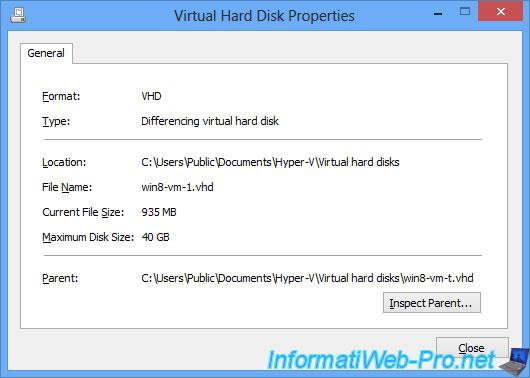
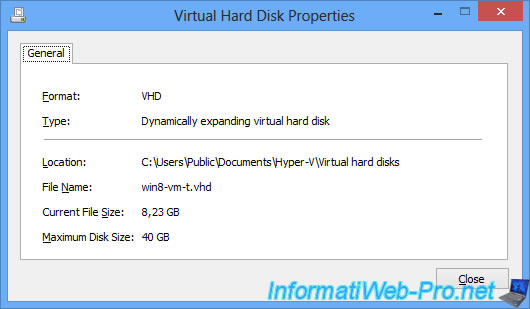
Par défaut, vous verrez que le MultiPoint Manager n'arrivera pas à se connecter aux bureaux virtuels créés.
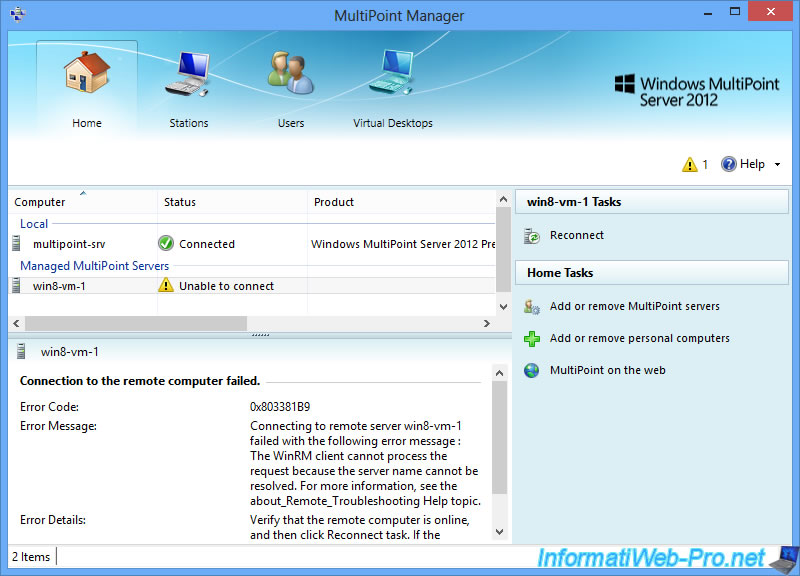
Cette erreur se produit simplement parce que les bureaux virtuels ne sont pas démarrés par défaut.
Note : en production, inutile de les démarrer manuellement. En effet, ceux-ci démarreront automatiquement lorsqu'un utilisateur en aura besoin.
Ceci dit, si vous les démarrez au préalable, vous pourrez éviter à vos utilisateurs d'attendre trop longtemps lors de la 1ère utilisation de leur bureau virtuel.
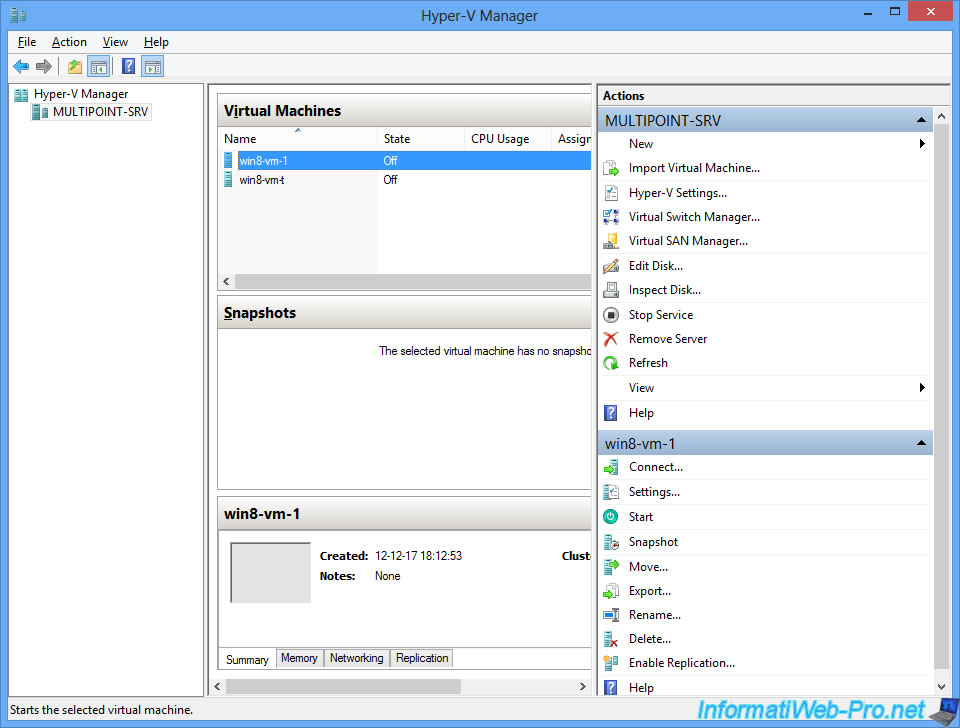
En effet, si vous lancez une des machines virtuelles créées (par exemple : notre machine virtuelle win8-vm-1), vous verrez que le MultiPoint Manager se connectera sans problème à ce bureau virtuel.
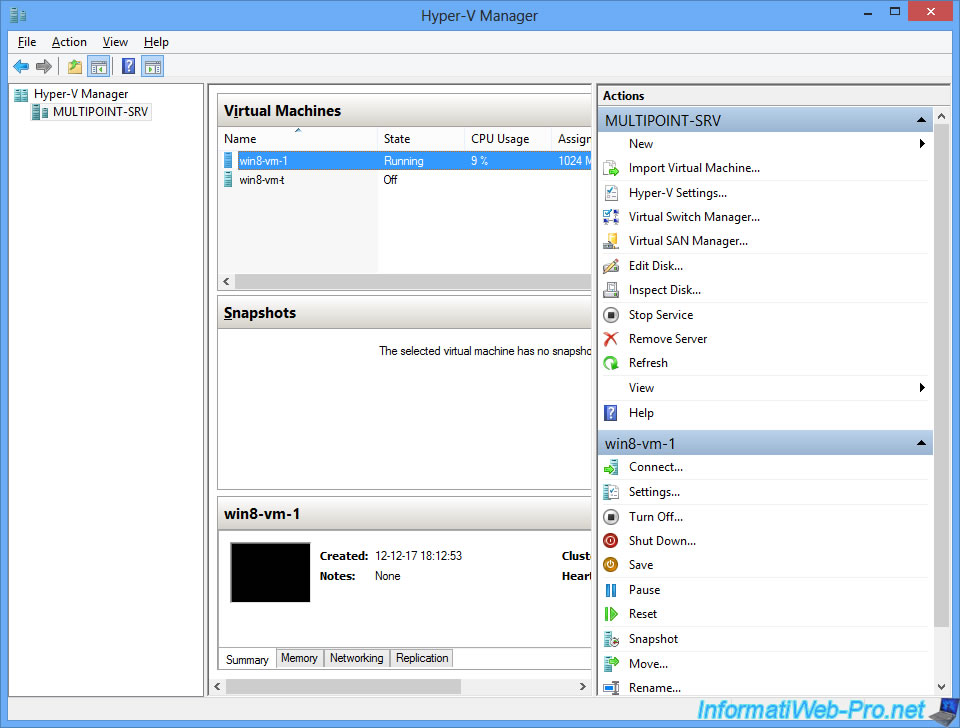

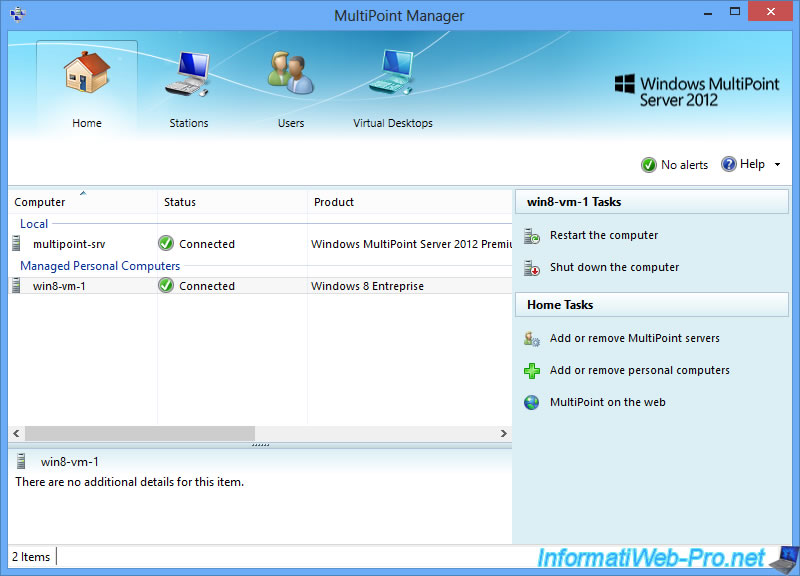
Une fois connecté au bureau virtuel, le MultiPoint Manager vous permettra de gérer très facilement les utilisateurs de ce bureau virtuel.
Cliquez sur : Add user account.
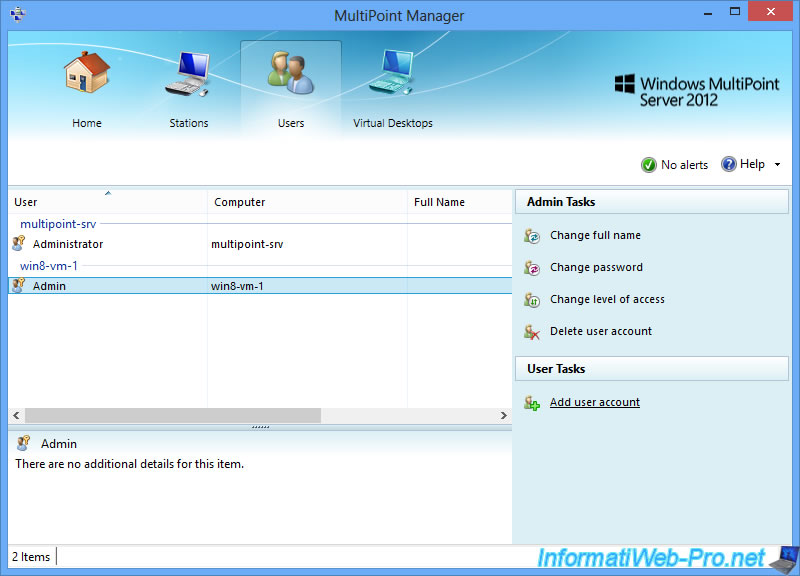
Sélectionnez le bureau virtuel dans lequel vous souhaitez créer un nouvel utilisateur.
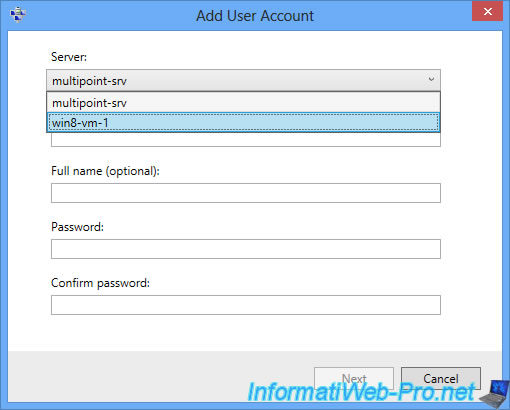
Puis, indiquez :
- un nom d'utilisateur pour ce nouveau compte utilisateur
- un nom complet (si vous le souhaitez)
- et un mot de passe pour ce compte
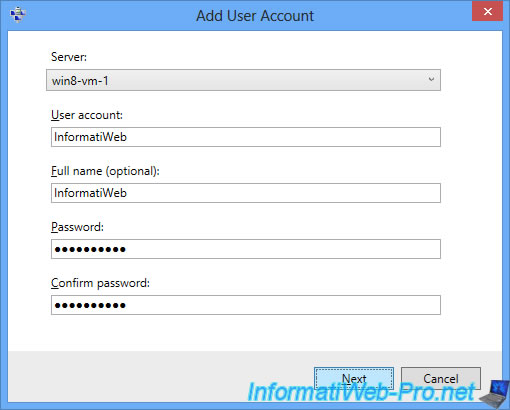
Sélectionnez "Standard user" et cliquez sur Next.
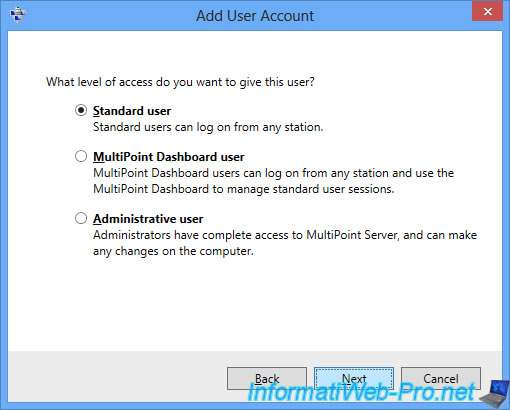
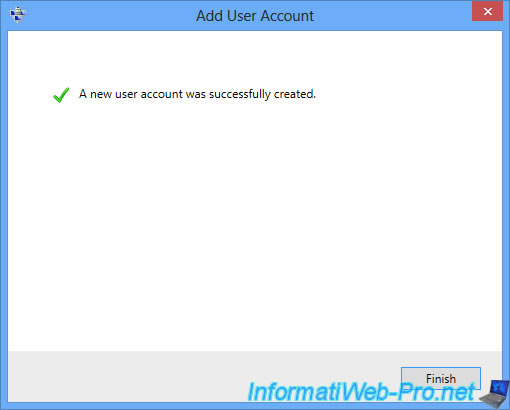
Attendez quelques secondes et le nouvel utilisateur apparaitra dans la liste.
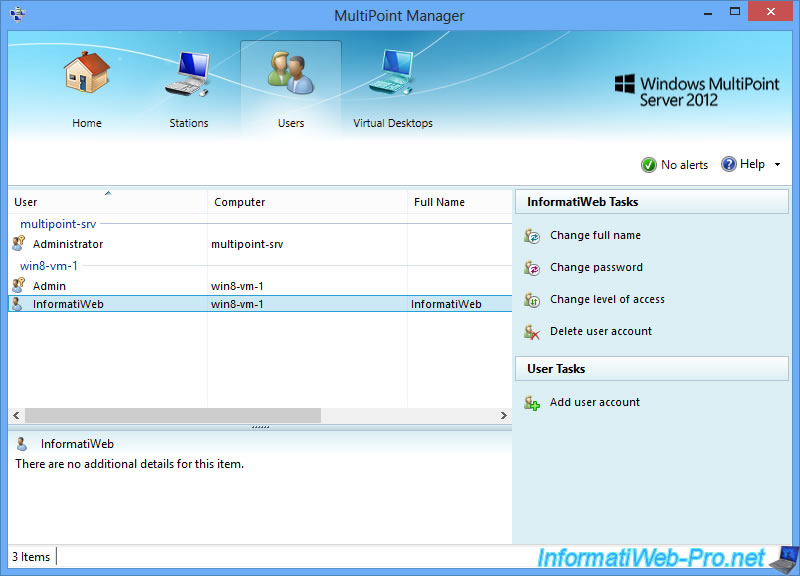
Partager ce tutoriel
A voir également
-

Windows Server 12/2/2018
WMS 2012 - Activer la protection du disque système
-

Windows Server 3/2/2018
WMS 2012 - Gérer des PC fixes grâce au MultiPoint Connector
-

Windows Server 17/1/2018
WMS 2012 - Installer, configurer et fonctionnement de MultiPoint 2012
-

Windows Server 24/3/2018
WMS 2012 - Joindre les bureaux virtuels à un AD

Pas de commentaire